
この単純な命令では、Windows 10,8.1、またはWindows 7の破損したバスケットを使用して問題を解決する方法について詳しく説明し、そのパフォーマンスを返します。
- エラーの修正方法「ディスクバスケットは破損しています」
- 追加の補正方法
- ビデオ命令
シンプルな修正エラー「ディスクのカートが破損しています」
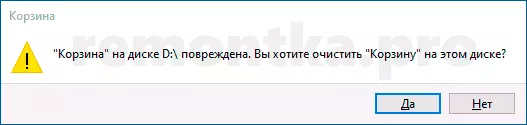
バスケットのエラーを修正する最も簡単な方法は、次の手順で構成されている内容の何もないと提供されます。
- 管理者に代わってコマンドラインを実行します.Windows 10では、タスクバーの検索で「コマンドライン」と入力し、結果を右クリックして目的の項目を選択することで実行できます。ここで他の方法を説明する。
- コマンドを入力してください(このコマンドでは、バスケットが破損しているディスクの文字に置き換える必要があります。):RD / S / Q Z:\ $ RECYCLE.BIN ENTERを押します。

バスケットは内容とともに取り除かれ、将来的には自動的に再び作成されます。残念ながら、この方法は必ずしもトリガーされません。特定のフォルダへのアクセスが拒否されているもの、$ recycle.bin \ s-numbers \ folderまたはフォルダが空でないメッセージのような情報について情報を得ることができます。
考えられる解決策オプション - 次のセクションではなく、最初にもう1つの簡単な方法で、これも役立ちます。
- バスケットを右クリックし、「プロパティ」を選択し、問題のあるディスクのバスケットが「サイズを設定」されていることを確認し、サイズを設定してください。
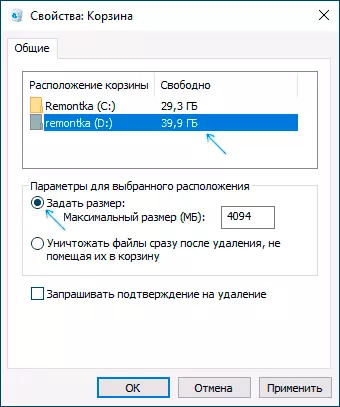
- 問題が開いているディスクの右ボタンを[プロパティ]開くディスクのマウスボタンを押して、コンダクタを開きます。
- 「ディスククリーニング」ボタンをクリックしてください。
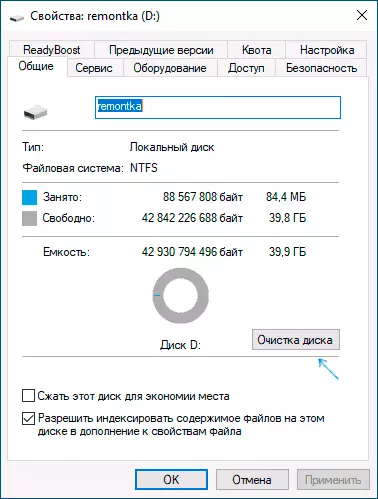
ディスクを清掃するときは、バスケットの清掃を選択してください。すべてが正常に行われた場合、バスケットはクリーニングされ、エラーは再表示されません。
バスケットが削除されたときにアクセスが拒否された場合、または「フォルダが空ではない」
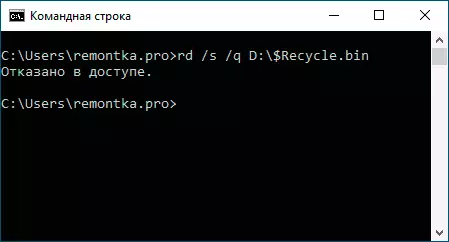
上記のコマンドを実行しようとすると、アクセスが拒否されたメッセージが表示され、次の手順を実行することをお勧めします。
- コンピュータをセーフモードでリロードすると、命令セーフウィンドウ10モードを使用できます。
- 以前の方法から手順を実行してください。うまくいかなかった場合は、3ステップに進みます。
- NOT CONRATORを使用するが、遠くまたはアーカイバなどのサードパーティのファイルマネージャ(たとえば、7 zipおよびWinRAR内蔵ファイルマネージャが組み込まれている)は、ディスク上の隠しシステムフォルダ$ recycle.binに移動します。このフォルダからバスケットの問題が発生して削除すると、S番号の名前を持つすべてのサブフォルダはこのファイルマネージャの手段を使用しています。
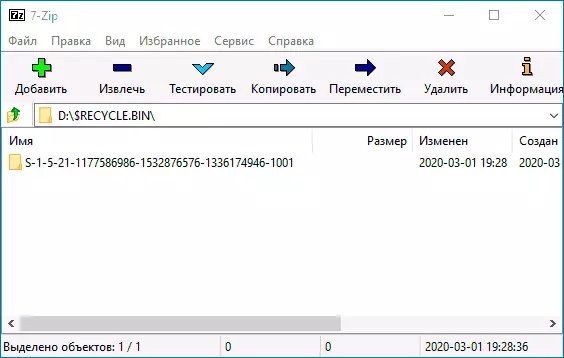
- このメソッドが役立っていない場合は、Windowsの起動フラッシュドライブからコンピュータをダウンロードして、そこからバスケットフォルダを削除してください。インストールプログラムでは、Shift + F10キー(またはShift + Fn + F10)を押すのに十分です。 )コマンドラインを操作する。
ちなみに、ステップ3を使用して、必要なものがある場合はバスケットからファイルを抽出して抽出できます。必要な場所に転送するだけです。
ビデオ命令
それが助けを助けていない場合、それはバスケットにいくつかのファイルがあることが判明しているかもしれません、そこでサードパーティの一部のソフトウェアによって現在生産されていることは、役に立つ必要はありません。悪意のあるプログラムを削除する特別な手段の助けを借りて望ましくないことのためのコンピュータ。また、ディスク上のファイルシステムが破損している可能性もあります。また、Chkdskで実行すると、エラーのハードディスクの確認方法。
